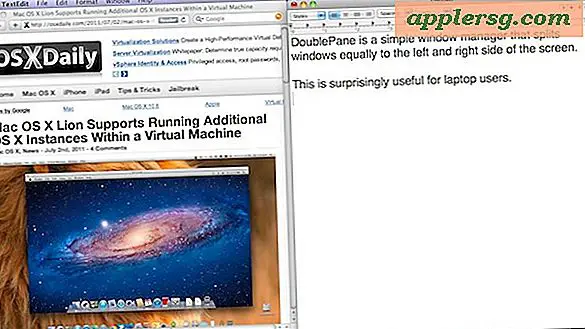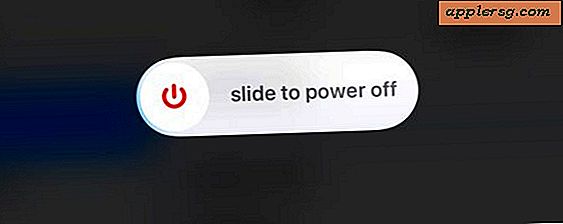Hoe je contacten op de iPhone kunt samenvoegen met iOS
Het is praktisch onvermijdelijk dat dubbele contactgegevens worden weergegeven op een iPhone of iPad in de loop van het gebruik van een iOS-apparaat, per ongeluk, typefouten, door vcard-informatie met anderen te delen of van iets dat zo eenvoudig is als contacten die hun namen en adressen wijzigen, voor waaraan een ander item kan worden toegevoegd. Al geruime tijd was er geen eenvoudige manier om deze dubbele (of triplo) contactpersonen rechtstreeks op het apparaat te verwerken, maar dat is eindelijk veranderd met iOS 7 en nu is er een gemakkelijke manier om die contacten direct op de iPhone samen te voegen.

Omdat dit volledig op het iOS-apparaat gebeurt, hoeft u niet meer te synchroniseren met iCloud, iTunes of een computer om de wijziging door te voeren, maar maakt u de wijziging eenmaal rechtstreeks op de iPhone en dankzij iCloud, het zal zich automatisch verspreiden naar andere iOS- en OS X-apparaten die dezelfde Apple ID gebruiken.
Dubbele contactpersonen samenvoegen in iOS
De functie wordt eigenlijk "Link Contacts" genoemd, wat misschien is waarom het niet op grote schaal wordt gebruikt en vaak over het hoofd wordt gezien, en hier is hoe het te gebruiken:
- Open in de app Telefoon of in de app Contactpersonen de contactpersoon waarmee u andere dubbele contacten wilt samenvoegen
- Tik op de knop "Bewerken"
- Scrol omlaag om "Gekoppelde contacten" te vinden en tik vervolgens op het groene plusteken "(+) link contacten ..." om het contact te linken / samen te voegen met een ander
- Zoek het contact om samen te voegen (een duplicaat of een gewijzigde geadresseerde) en tik op de naam en tik vervolgens op "Link" in de hoek
- Herhaal dit voor meer dan één duplicaat, tik anders op "Gereed" om het samenvoegen te voltooien
Hiermee worden alle contactgegevens van de twee (of meer) contactkaarten direct samengevoegd in één contactpersoon - het overschrijft telefoonnummer, adres of e-mailinformatie niet, maar voegt alle details samen in één kaart.
In de voorbeeldschermafbeeldingen is de adresinformatie voor meerdere "Santa" en "Santa Claus" samengevoegd tot een enkele kaart. De eerste contactpersoon die wordt bewerkt, is degene die de samengevoegde gegevens accepteert:

Zoek en koppel vervolgens de extra contactkaarten eenvoudig, of het nu gaat om duplicaten, triplo's, alternatieve adresgegevens of wat dan ook:

Als u eenmaal "Klaar" hebt gekozen, zal er slechts één contactpersoon zijn voor de details die u hebt samengevoegd (gekoppeld), in dit voorbeeld is dit "Kerstman".
Het unieke aan de methode "Link Contacts" is dat hoewel het de contactpersonen vanuit het gebruikersperspectief samenvoegt, het eenvoudig ongedaan kan worden gemaakt als u besluit om de contactgegevens ongedaan te maken / te ontkoppelen. Om dat te doen, gaat u gewoon terug naar het contact in kwestie, tikt u op "Bewerken" en tikt u vervolgens op het rode pictogram (-) naast de gekoppelde contactgegevens.
Er zijn andere manieren om dit te doen, wat voor sommige iPhone-gebruikers gemakkelijker kan zijn, zoals degenen die hun apparaat hebben gesynchroniseerd met een Mac en liever de details van een computer willen beheren, of voor gebruikers die niet de nieuwste iOS-versies gebruiken en dus heb je helemaal geen Link / Merge-optie. Twee van dergelijke alternatieve methoden die in deze omstandigheden kunnen werken, zijn het samenvoegen van adressen uit OS X en vervolgens het synchroniseren van het adresboek met de iPhone, of het samenvoegen en verwijderen van duplicaten met de Contacten-app van Mac OS X en een beroep doen op de iCloud-synchronisatiefunctie om de veranderde adresinformatie naar de iPhone.